如何去除产品背景,制作专业的电商产品图
产品照片中杂乱的背景往往会直接影响销量。干净、专业的产品照片是电商、营销和社交媒体成功的关键。无论你需要纯白背景还是透明抠图,掌握如何移除产品背景绝对是提升转化率的利器。本指南将为你提供有效且逐步的操作方法,助你打造吸睛产品照片。

![]() 以前移除产品背景是个难题
以前移除产品背景是个难题
- 你可能会得到凌乱或边缘不整齐的抠图,尤其是在产品细节较多或照片稍微模糊的情况下。
- 有时会出现奇怪的发光轮廓,或者剪切效果很粗糙。
- 初学者可能会在重复的手动操作上浪费大量时间,无法专注于更重要的事情。
- 许多在线工具不支持一次性处理大量图片。
💡 现在,你可以借助 AI 精准轻松地移除产品背景。
Aiarty 图像抠图 提供了一种革命性解决方案,用于从产品照片中移除背景。它采用先进的 AI 技术,精准分离产品,仅需几秒即可获得干净、专业的抠图效果。支持轻松批量移除背景,助你快速实现惊艳的产品视觉展示。
如何移除产品背景,打造惊艳照片
创建具有视觉吸引力的产品照片是线上成功的关键,而干净的背景至关重要。无论你是想要纯白背景还是透明抠图,掌握产品背景移除技巧都至关重要。下文将介绍多种高效方法,从简单易用的 AI 工具到手动技术,帮助你高效打造专业产品图。
我的测试方式:
- 为了确保本文中每种背景移除方法的准确性和有效性,我在相同条件下进行了详细测试和实操。
- 我的电脑配置:Windows 10,i7-13700K 处理器,32GB 内存,AMD Radeon RX 7600 显卡。
- 测试图像:一张香水产品的照片。
- 我花了数小时测试这里提到的每一款工具,以下四种方法被多数编辑推荐。
#1. 使用 Aiarty 图像抠图移除产品背景
Aiarty 图像抠图 采用先进 AI 技术,能自动且精准地移除产品照片的背景。其直观界面和强大算法让 专业级抠图 变得触手可及,适合各类用户。该方法非常适合追求 快速、精准 和卓越效果的用户,无需繁琐的手动编辑。
亮点功能:
- 一键移除并替换背景,适用于 Amazon、eBay、Shopify、TikTok 商品图。
- 行业领先的 alpha 抠图技术,精准处理复杂边缘、蕾丝和半透明部分。
- 高效批量处理 3000+ 图片,适用于大型电商项目。
- 支持图像放大 2 倍,提升产品细节展示与用户信任。
- 本地处理图片,保障你的产品数据安全。
立即免费下载 Aiarty 图像抠图,让产品背景变透明!
使用 Aiarty 图像抠图移除产品背景的步骤
步骤 1. 导入你的产品图片
启动 Aiarty 图像抠图,直接将产品照片拖入程序窗口中。或点击“导入”按钮浏览选择图片文件。
步骤 2. 自动移除背景
根据产品类型选择 AI 模型。我的测试中选择了 Alpha EdgeV2,它最适合处理具有半透明或透明边缘的图像。你可以查看官方指南,快速了解各模型的区别。点击“开始”按钮自动进行背景移除。
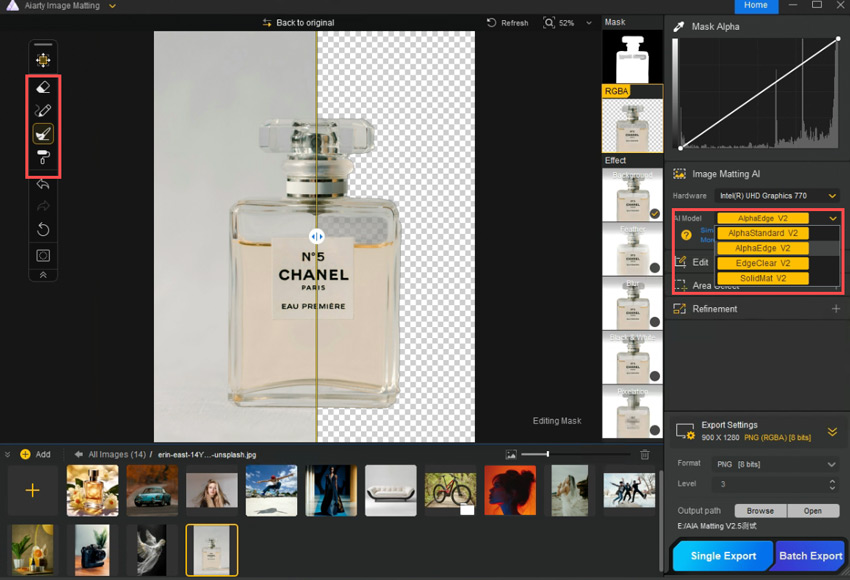
如需对复杂产品轮廓进行更精细的控制,可使用细化工具。
- 通过 Mask Alpha 曲线调节透明度:Lift Curve 用于柔化边缘,Lower Curve 可锐化边缘。
- 手动调整工具包括:橡皮擦(删除多余部分)、画笔(还原产品区域)、加深和减淡工具(帮助产品与新背景融合)。
步骤 3. 导出为透明 PNG
展开导出设置,选择 PNG 格式以保持透明背景。设置图像质量,选择导出文件夹。点击“单张导出”或“批量导出”按钮即可完成。
#2. 使用 Remove.bg 在线移除产品背景
Remove.bg 是一款专为背景移除而设计的在线工具,因其速度快、操作便捷而受到许多电商卖家的青睐,尤其是在亚马逊卖家社区中经常被提及。它基于 AI 技术实现自动抠图,操作门槛低,适合快速处理任务,特别是背景简单的产品照片。
虽然 Remove.bg 被称为“免费”工具,但实际仅提供预览质量,输出分辨率受限。此外,预览窗口较小,下载前难以全面查看最终效果,而下载高清版本则 需要购买积分,所以对专业用户来说,它最终还是一款付费服务。
免费在线去除产品图片背景的步骤
步骤 1. 打开您的网页浏览器,访问 www.remove.bg。您会看到一个简洁的界面,并在显眼的位置提供上传产品图片的区域。
步骤 2. 点击“上传图片”按钮,或将您的产品照片直接拖放到 Remove.bg 网页上。网站会自动开始处理您的图片。
步骤 3. Remove.bg 会迅速显示已去除背景的产品图预览。
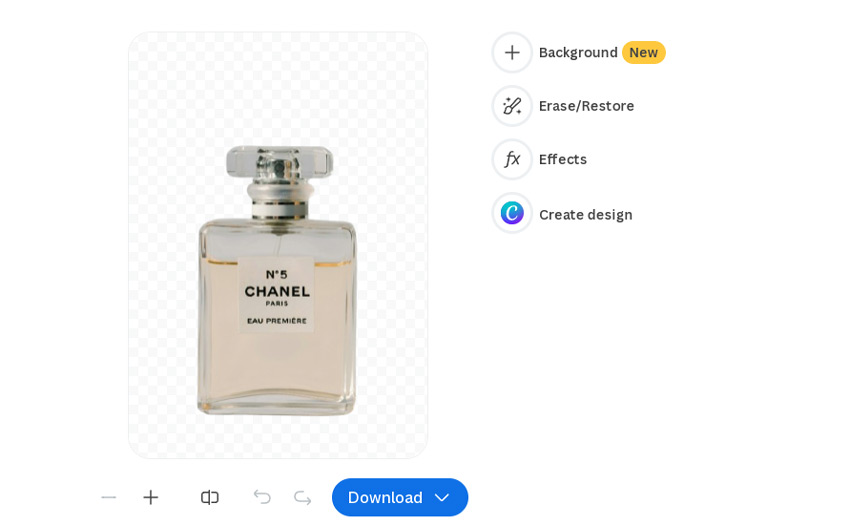
注意:
预览图显示在一个相对较小的窗口中。这种有限的预览尺寸在下载前可能会让您难以仔细检查剪裁质量,特别是细节部分。
步骤 4. 点击“下载”按钮即可免费下载处理后的图片,但请注意,这只是一个低分辨率的预览质量版本。
如果您需要高分辨率、可用于印刷的图像,请点击“下载高清”。该选项需要您购买积分或注册订阅服务,因为 Remove.bg 的高清下载是付费功能。
#3. 使用 Adobe Photoshop 去除产品背景
Adobe Photoshop 被公认为专业图像编辑的顶级软件。它拥有强大的背景去除工具,并为您提供极大的创意控制权,能够实现优质的编辑效果。许多专业人士都使用它来处理重要的产品照片。不过,即使是 Photoshop,在处理透明、半透明或蕾丝等带有纹理的物品时也可能遇到困难。想要完美去除这类背景需要极高的技巧和大量时间。此外,Photoshop 学习门槛较高,并且每月需支付订阅费用。因此,虽然 Photoshop 功能强大,适合高级专业用途,但如果您的产品图片较简单、想快速完成,且没有复杂的透明元素,其他方法可能更快捷、更易上手、也更经济。
步骤 1. 启动 Adobe Photoshop。点击“文件” > “打开”以加载您的图片。
步骤 2. Photoshop 提供了多种选区工具,其中“选择主体”工具是去除产品背景的一个不错起点。点击工具栏中的该工具开始大致选中您的产品。
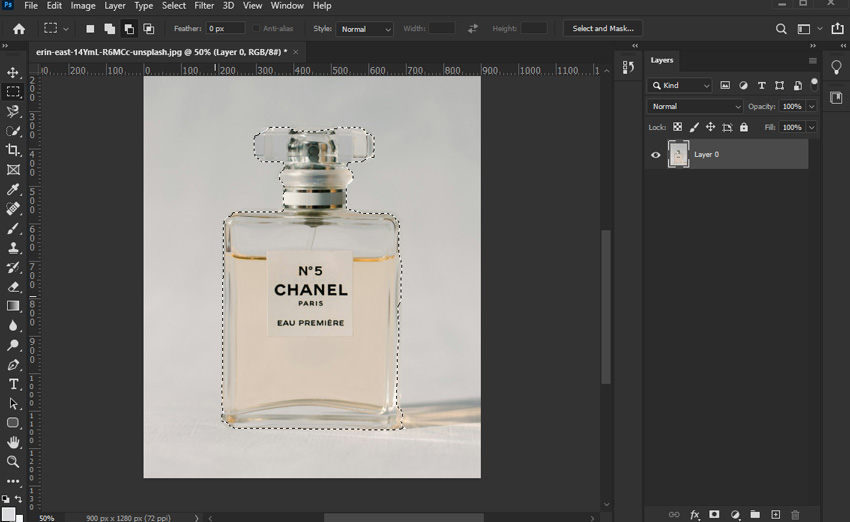
步骤 3. 使用“边缘优化画笔工具”仔细处理产品边缘。可根据需要调整“平滑”、“羽化”、“对比度”和“边缘移动”滑块以获得更佳效果。
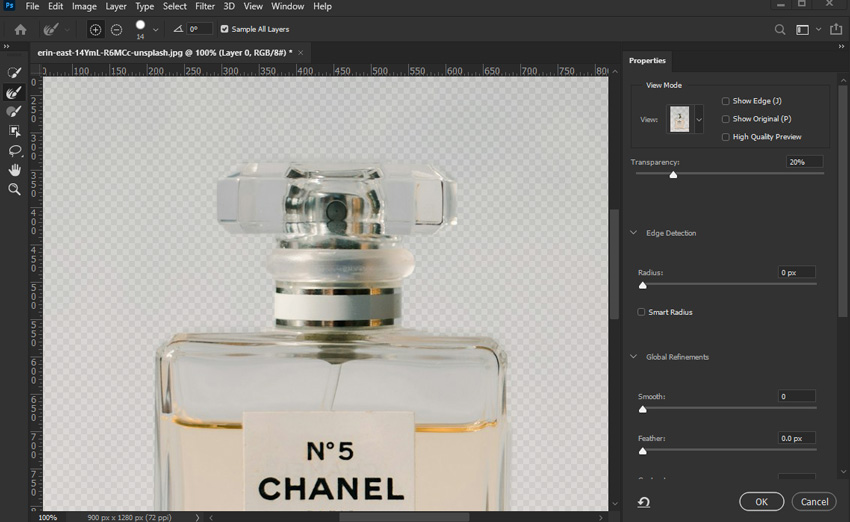
注意:
在 Photoshop 中获得完美的选区通常需要反复调整和细致修正。
步骤 4. 点击“图层面板”中的“添加图层蒙版”图标,将精细选区应用为遮罩,从而隐藏背景。
步骤 5. 使用“仿制图章”、“修复画笔”等工具去除污点、调整光线,完成更高级的图像编辑,这些工具都位于工具栏中。
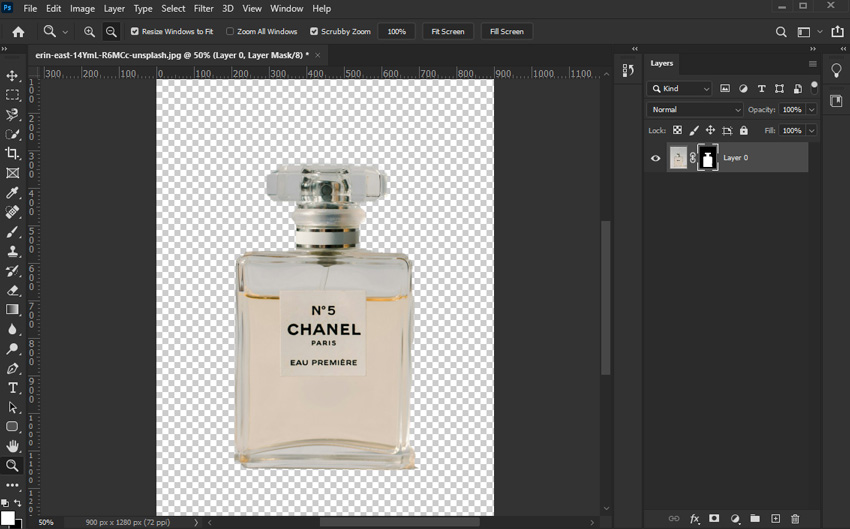
步骤 6. 点击“文件” > “另存为”,选择 PNG 格式进行保存。保存为 PNG 格式对于在网站和其他需要透明背景的数字媒体中使用产品抠图非常重要。
#4. 使用 GIMP 移除产品背景
想要免费移除产品照片背景?GIMP 是一款免费的图像编辑器,可以实现这一功能。它提供了用于移除产品图像背景的工具,包括选择和遮罩功能,非常适合处理这项任务。GIMP 是进行照片编辑(包括背景移除)的免费选择。不过,和任何工具一样,它也有局限性。对于细节精致、形状复杂或带有透明部分的产品图像,GIMP 的操作可能更具挑战性。想要在这些复杂场景中实现完美的背景去除,可能需要投入更多精力。
第 1 步:在电脑上启动 GIMP,并打开你的产品图像。点击顶部菜单中的“文件”,然后选择“打开”,导入图像文件。
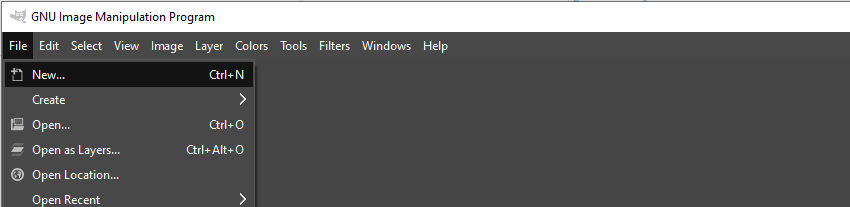
第 2 步:在 GIMP 工具箱中,找到并选择“模糊选择工具”(Fuzzy Select Tool)。该工具的图标通常是一个类似魔法棒的图形。
第 3 步:使用模糊选择工具,点击你想要去除的背景区域。GIMP 会自动选中颜色相近的连续区域。
注意:
如果背景颜色不一致,你可能需要多次点击不同的区域。可以在工具选项中调整“阈值”设置,以控制选择的灵敏度。
第 4 步:选中背景后,点击顶部菜单中的“选择”并选择“反选”。这会将选择区域反转,现在产品图像被选中了,而不是背景。
第 5 步:在“图层”面板中,右键点击你的图像图层,在弹出的菜单中选择“添加图层蒙版”。在弹出的“图层蒙版选项”对话框中,选择“选择区域”,然后点击“添加”。这样就会根据你之前的选择创建一个图层蒙版,从而移除背景,并使产品出现在透明背景上。
第 6 步:要保存带透明背景的图像,请点击顶部菜单中的“文件”,选择“导出为”。在“导出图像”对话框中,展开底部的“选择文件类型”选项,并选择 PNG 图像格式。这就是使用 GIMP 移除产品背景的全部步骤。

4种产品背景移除方法的测试结果
在试用了这四种方法后,我们来看看实际效果,看看哪款工具的表现最好。为了更好地测试它们,我不仅去除了背景,还把透明的产品照片放到了一个完全不同的新背景上。为什么这么做?因为通常去除背景只是第一步,你还想把产品放在一个好看的新背景上!所以,透明图像与新背景的融合效果非常重要。
以下是我的测试结果:

- Aiarty智能抠图(最佳表现):哇!Aiarty 是唯一一个能真实保留产品半透明部分效果的工具,而且几乎不需要手动调整。当我将产品放到新背景上时,它自然无痕地融合进去,效果非常棒!
- Remove.bg:可惜的是,Remove.bg 的图像整体有些模糊,而且半透明区域的细节也都丢失了。所以虽然背景确实被去除,但当我尝试将其融合到新背景中时,看起来一点都不自然。
- Photoshop:虽然 Photoshop 是专业工具,我也花时间学习了操作,但结果却不如预期。产品边缘看起来有些奇怪,过于锐利或生硬。因此,融合到新背景时就显得很不协调。当然,我不是 Photoshop 高手,或许专业设计师能做得更好。
- GIMP:测试中和 Photoshop 非常相似。我花了更多时间去摸索操作,但最终的背景移除效果并不精准。就像 Remove.bg 一样,半透明部分细节丢失,边缘也不够完美。
如果你在处理证件照时对细节要求极高,Aiarty 智能抠图的先进 AI 算法可提供最精准、最可靠的背景去除。
准备好让你的产品图透明了吗?试试 Aiarty 吧,效果绝对让你惊喜!
 常见问题解答(FAQ)
常见问题解答(FAQ)
一个常见错误是过于匆忙地进行选区处理,导致边缘锯齿或遗漏产品部分。另一个常见问题是忽视细节,比如头发、毛发或半透明边缘,可能会产生光晕效应或不自然的效果。
此外,过度编辑或过度使用边缘优化工具,有时会让产品看起来不真实,甚至失去原有的质感。建议始终保持精准选区,尤其在复杂区域细致处理边缘,并适度使用优化工具,以保留真实自然且专业的产品抠图效果。
若要高效移除多张产品照片的背景,请使用支持批量处理的工具。例如,Aiarty Image Matting 提供专门的批量模式,您可以导入一个产品图片文件夹,并一次性应用背景移除设置,从而大幅节省时间。
对于 Photoshop 或 GIMP,可以尝试使用动作(Actions)或脚本(Scripts)自动处理一批图片的背景,尽管这可能需要一定的技术设置。在线背景移除工具通常在免费版本中对批处理有限制,因此对于大批量图片,使用具备批处理功能的专业软件通常是最有效的解决方案。